Aspen Plus V8.4查混合物质的物性使用范例
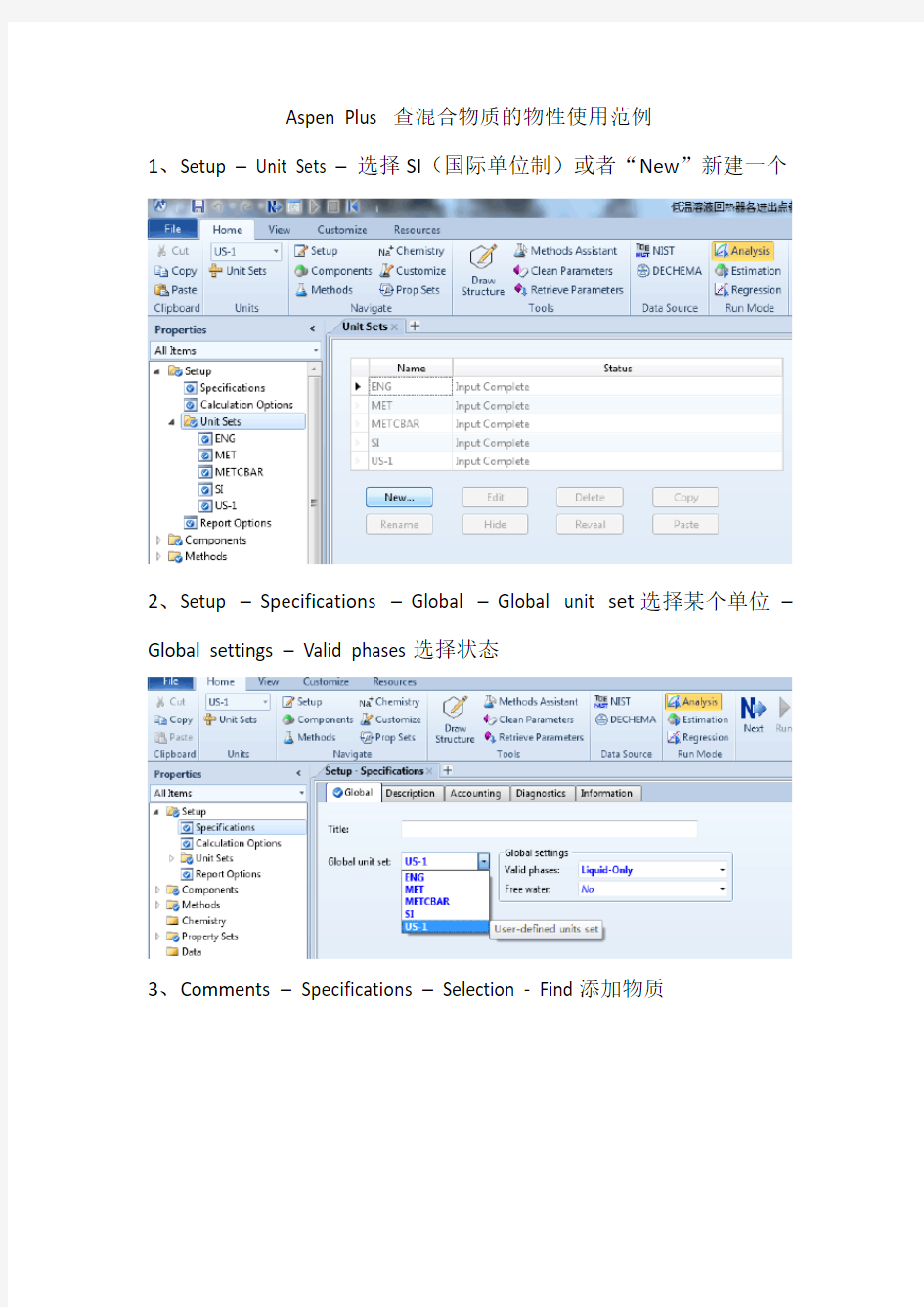
- 1、下载文档前请自行甄别文档内容的完整性,平台不提供额外的编辑、内容补充、找答案等附加服务。
- 2、"仅部分预览"的文档,不可在线预览部分如存在完整性等问题,可反馈申请退款(可完整预览的文档不适用该条件!)。
- 3、如文档侵犯您的权益,请联系客服反馈,我们会尽快为您处理(人工客服工作时间:9:00-18:30)。
Aspen Plus 查混合物质的物性使用范例
1、Setup – Unit Sets –选择SI(国际单位制)或者“New”新建一个
2、Setup –Specifications –Global –Global unit set选择某个单位–Global settings – Valid phases选择状态
3、Comments – Specifications – Selection - Find添加物质
4、上面点击Find之后会打开如下页面Find Compouds,Databanks –选中所有数据库到右边
5、Find Compounds – Name or Alias –输入相关物质– Find Now –双击对应的物质完成添加
6、Methods – Specifications – Global – Method name –选择合适的物性计算方法,可以在Plus的帮助F1里找到这方面的指导
7、Property Sets – New – Enter ID输入参数包的名字– OK – Search
8、上面点击Search之后会打开下面的Search Physical Properties,输入想要查找的物性名字,Search,双击完成添加;然后设置单位。(添加多个物性时会出现下图2,我做过1个验证,发现一个物性包里包含多个参数,和一个物性包里只有一个参数,结算结果显示两个物性包里这个参数是相同的)。完成后如下图3.
9、有时候Qualifiers会显示红色,提示选择合适的物质状态
10、Analysis –选择界面右上方Analysis中的Pure/Binary/Mixture,本
例是查混合物质,所以选择Mixture(不要点击New)
11、上面操作完之后会出现下面这个界面,分别设置图中标示的4部分的内容。其中,在设置Composition时不能直接填“分数Fraction”,可以将Fraction的值填在Flow中,最后Fraction中显示的结果是一样的。
12、当经过上面的设置后,左边导航栏都会出现“蓝色的√”,这样就可以直接点击右上角的“Run”进行计算;如果某些部分没有设置好,就会如下图2,导航栏中小文件夹的图标上会出现红色标志,最下面也会出现红色的提示。
